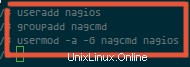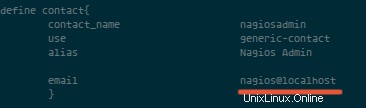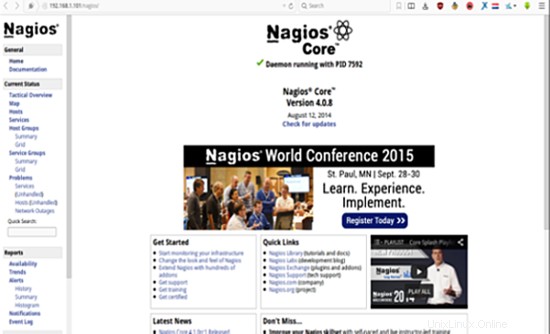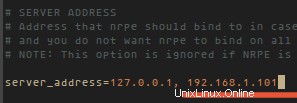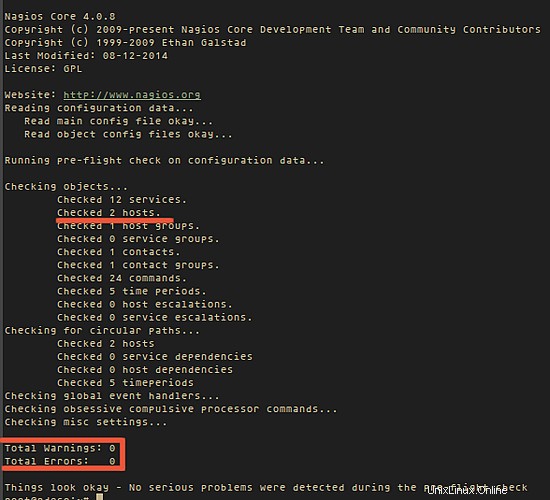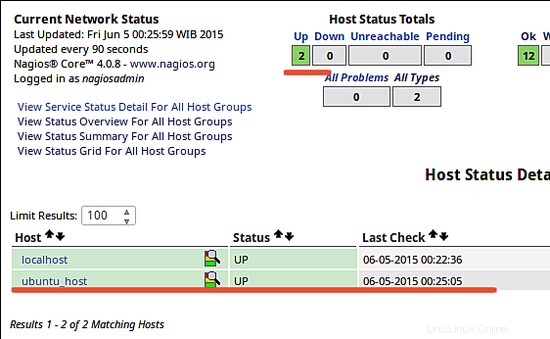Nagios je software s otevřeným zdrojovým kódem pro monitorování systému a sítě. Nagios může vidět aktivitu hostitele a jeho služeb a poskytuje varování/upozornění, pokud se na serveru stane něco špatného. Nagios může běžet na operačních systémech Linux. V tuto chvíli k instalaci používáme Ubuntu 15.04.
Předpoklady
- Ubuntu 15.04 – 64bit
- Přístup root/sudo
Co budeme dělat v tomto tutoriálu:
- Je potřeba nainstalovat balíček – LAMP atd.
- Konfigurace uživatelů a skupin
- Instalace Nagios
- Konfigurace Apache
- Testování serveru Nagios
- Přidání hostitele ke sledování
Instalace balíčku
Nagios vyžaduje gcc / build-essential pro kompilaci, LAMP (Apache, PHP, MySQL) pro webovou základnu Nagios a Sendmail pro odesílání upozornění ze serveru. Chcete-li nainstalovat všechny tyto balíčky a některé další balíčky:
apt-get install apache2 libapache2-mod-php5 build-essential libgd2-xpm-dev libssl-dev sendmail-bin sendmail heirloom-mailx wget apache2-utils curl démon apt-file libnet-snmp-perl libpq45 libsnensor libtalloc2 libtdb1 libwbclient0 samba-common samba-common-bin smbclient snmp whois mrtg libcgi-pm-perl librrds-perl libgd-gd2-perl libmysqlclient-dev libperl5.20 libmysqlclient-dev libperl5.20Konfigurace uživatelů a skupinAby Nagios fungoval, musíte pro Nagios vytvořit nového uživatele. Uživatele pojmenujeme "nagios" a navíc vytvořte skupinu s názvem "nagcmd" . Nyní přidáme nového uživatele do skupiny, jak je znázorněno níže:
useradd nagios
groupadd nagcmd
usermod -a -G nagcmd nagios
Instalace Nagios
Krok 1 – Stáhnout a extrahovat
cd ~
wget http://prdownloads.sourceforge.net/sourceforge/nagios/nagios-4.0.8.tar.gz
tar -xzf nagios*.tar.gz
cd nagios-4.0.8/Krok 2 – Kompilace Nagios
Než vytvoříte Nagios, musíte jej nakonfigurovat s uživatelem a skupinou, kterou jste vytvořili dříve.
./configure --with-nagios-group=nagios --with-command-group=nagcmdPro více informací použijte:./configure --help .
Nyní k instalaci Nagios:
udělej vše
sudo make install
sudo make install-commandmode
sudo make install-init
sudo make install-config
/usr/bin/install - c -m 644 sample-config/httpd.conf
/etc/apache2/sites-available/nagios.confKrok 3 – Instalace pluginu Nagios
Stáhněte a rozbalte plugin nagios:
cd ~
wget http://nagios-plugins.org/download/nagios-plugins-2.0.3.tar.gz
tar -xzf nagios-plugins*.tar.gz
cd nagios-plugin*/Postupujte prosím jako výše:
./configure --with-nagios-user=nagios --with-nagios-group=nagios --with-openssl
provést &&provést instalaciKrok 4 – Konfigurace Nagios
Po dokončení instalační fáze najdete výchozí konfiguraci Nagios v /usr/local/nagios/.
Nyní konfigurujte nagios kontakt s vaším e-mailem.
vim /usr/local/nagios/etc/nagios.cfgOdkomentujte řádek cfg_dir=/usr/local/nagios/etc/servers
a přidejte novou složku s názvem servery:
mkdir -p /usr/local/nagios/etc/serversKontakt Nagios lze nakonfigurovat v souboru contact.cfg. Chcete-li jej otevřít, použijte:
vim /usr/local/nagios/etc/objects/contacts.cfgPoté nahraďte výchozí e-mail svým vlastním e-mailem.
Konfigurace Apache
Krok 1 – aktivace modulů Apache
sudo a2enmod rewrite
sudo a2enmod cgiPomocí htpasswd můžete nakonfigurovat uživatele nagiosadmin pro webové rozhraní nagios
sudo htpasswd -c /usr/local/nagios/etc/htpasswd.users nagiosadmina zadejte své heslo.
Krok 2 – aktivace virtuálního hostitele Nagios
sudo ln -s /etc/apache2/sites-available/nagios.conf /etc/apache2/sites-enabled/Krok 3 – Spusťte Apache a Nagios
/etc/init.d/apache2 restart
/etc/init.d/nagios startPři spuštění Nagios se může zobrazit následující chyba:
Spuštění nagios (přes systemctl):nagios.serviceFailedA takto to opravit:
cd /etc/init.d/
cp /etc/init.d/skeleton /etc/init.d/nagiosNyní upravte soubor Nagios:
vim /etc/init.d/nagios... a přidejte následující kód:
DESC="Nagios"
NAME=nagios
DAEMON=/usr/local/nagios/bin/$NAME
DAEMON_ARGS="-d /usr/local/nagios/etc/ nagios.cfg"
PIDFILE=/usr/local/nagios/var/$NAME.lockUdělejte jej spustitelný a spusťte Nagios:
chmod +x /etc/init.d/nagios
/etc/init.d/apache2 restart
/etc/init.d/nagios startTestování serveru Nagios
Otevřete prosím svůj prohlížeč a přejděte na ip serveru Nagios, který byl nainstalován. http://192.168.1.101/nagios.
Přidání hostitele k monitorování
V tomto tutoriálu přidáte hostitele Ubuntu k monitorování na server Nagios, který jsme vytvořili výše.
IP serveru Nagios:192.168.1.101
IP hostitele Ubuntu:192.168.1.102Krok 1 – Připojení k hostiteli ubuntu
ssh [e-mail chráněný]Krok 2 – Instalace služby NRPE
sudo apt-get install nagios-nrpe-server nagios-pluginsKrok 3 – Konfigurace NRPE
Po dokončení instalace upravte soubor nrpe /etc/nagios/nrpe.cfg:
vim /etc/nagios/nrpe.cfg... a přidejte adresu IP serveru Nagios 192.168.1.101 k adrese server_address.
Krok 4 – Restartujte NRPE
/etc/init.d/nagios-nrpe-server restartKrok 5 – Přidání hostitele Ubuntu na server Nagios
Připojte se prosím k serveru Nagios:
ssh [e-mail chráněný]Poté vytvořte nový soubor pro konfiguraci hostitele v /usr/local/nagios/etc/servers/.
vim /usr/local/nagios/etc/servers/ubuntu_host.cfgPřidejte následující řádky:
# Ubuntu Host Configuration filedefine host { use linux-server host_name ubuntu_host alias Ubuntu Host address 192.168.1.102 #Ubuntu host IP register 1}define service { host_name ubuntu_host service_description PING check_command check_ping,6%5%0. 2 check_interval 2 retry_interval 2 check_period 24x7 check_freshness 1 contact_groups admins notification_interval 2 notification_period 24x7 notifications_enabled 1 register 1}define service { host_name ubuntu_host service_description Kontrola uživatelů che CK_COMMAND CHECK_LOCAL_USERS! 20! 50 Max_Check_attempts 2 Check_interval 2 Retry_interval 2 Check_period 24x7 Check_Freshness 1 Contact_groups Admins Notification 2 Notification_Peod 24X7 Notifications {MAX QUTNONTIONTY ROCTINETS {HOST_NAMEMSKCEMTONCETYTONTYTONS 2 check_period 24x7 check_freshness 1 contact_groups admins notification_interval 2 notification_period 24x7 notifications_enabled 1 registr 1}define service { host_name ubuntu_host service_description Kontrola SSH check_command check_ssh max_check_attempts 2 check_interval 2 retry_interval 2 check_period 24x7 check_freshness 1 contact_groups admins notification_interval 2 notification_period 24x7 notifications register_enabled 24x7 notificationsMnoho kontrolních příkazů můžete najít v souboru /usr/local/nagios/etc/objects/commands.cfg. Podívejte se tam, pokud chcete přidat další služby, jako je DHCP, POP atd.
A nyní zkontrolujte konfiguraci:
/usr/local/nagios/bin/nagios -v /usr/local/nagios/etc/nagios.cfg... abyste zjistili, zda je konfigurace správná.
Krok 6 – Restartujte všechny služby
Na hostiteli Ubuntu spusťte službu NRPE:
/etc/init.d/nagios-nrpe-server restart... a na serveru Nagios spusťte Apache a Nagios:
/etc/init.d/apache2 restart
/etc/init.d/nagios restartKrok 7 – Testování hostitele Ubuntu
Otevřete server Nagios z prohlížeče a podívejte se na monitorovaný hostitel ubuntu.
Závěr
Nagios je open source aplikace pro monitorování systému. Nagios byl široce používán kvůli snadné konfiguraci. Nagios podporuje různé pluginy a dokonce si můžete vytvořit své vlastní pluginy. Více informací naleznete zde.
Ubuntu